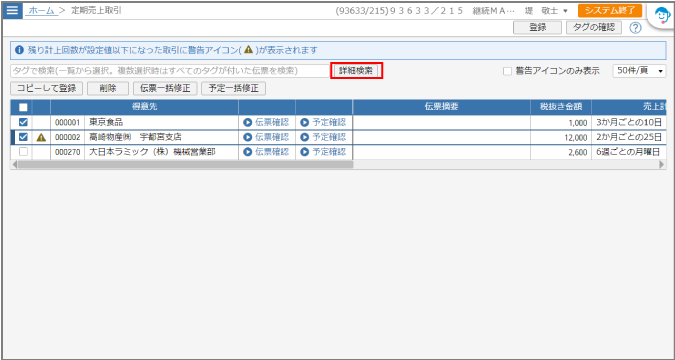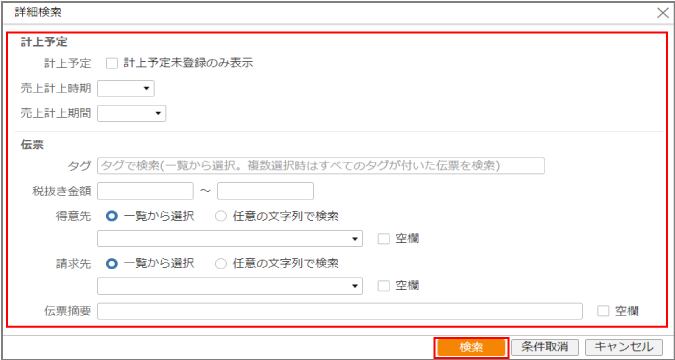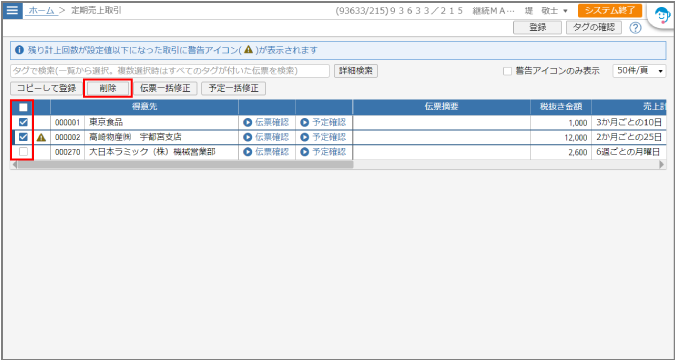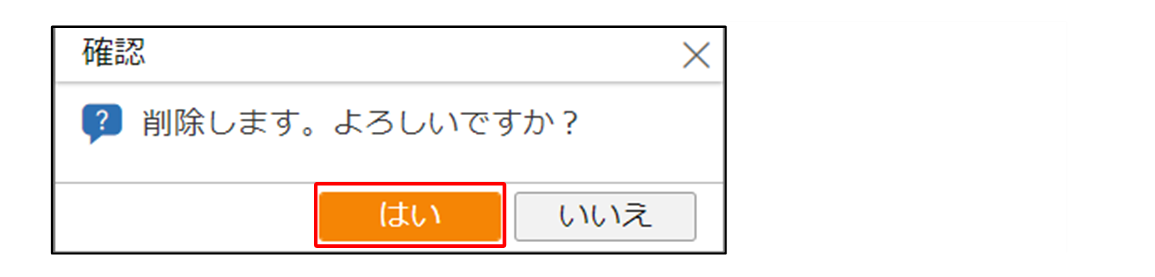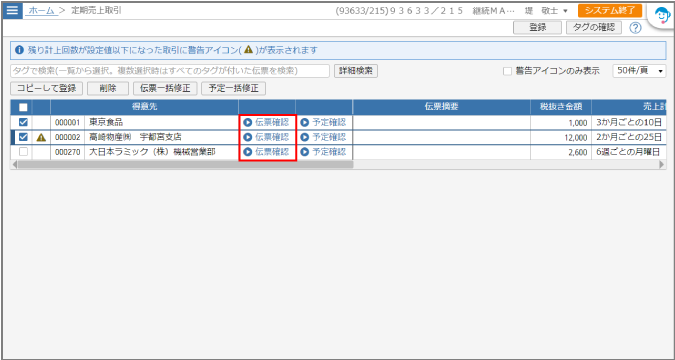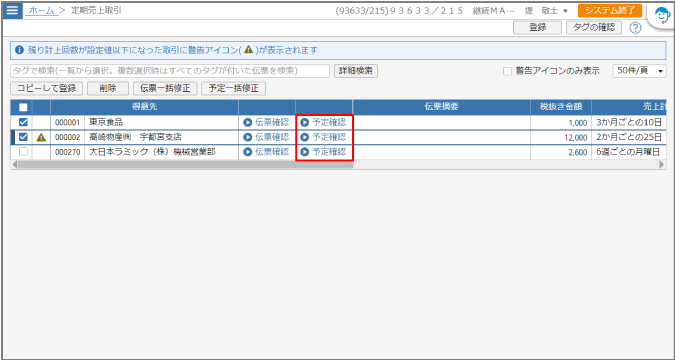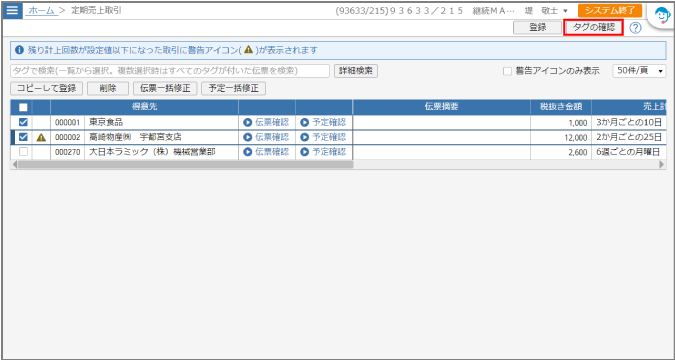画面の開きかた:メニュー>[設定(販売・購買)]>[マスター情報]>[定期売上取引]
この画面では、定期売上取引を登録できます。
| (1) | タグ検索入力欄 | 表示する定期売上取引を、売上伝票に登録したタグで検索できます。 タグ名を入力し、検索ボタンをクリックします。 |
| (2) | [詳細検索]ボタン | 表示する定期売上取引の詳細な条件を指定して検索できます。 クリックすると、検索画面が表示されます。 |
| (3) | [コピーして登録]ボタン | 選択した定期売上取引をコピーして登録します。 |
| (4) | [削除]ボタン | 選択した伝票を削除します。 |
| (5) | [伝票一括修正]ボタン | 複数の定期売上取引を選択している場合にクリックすると、定期売上取引の売上伝票を一括修正できます。 一括修正するには、売上伝票に登録している値が得意先を除いてすべて同一であり、かつ取引先マスターの以下の設定が同一である必要があります。
・消費税などの転嫁方式
・消費税などの端数処理
・事業区分
・国内/輸出
・源泉徴収義務
・明細金額(数量×単価)の端数処理
・単価掛け率
・掛/現金 |
| (6) | [予定一括修正]ボタン | 複数の定期売上取引を選択している場合にクリックすると、定期売上取引の計上予定を一括修正できます。 |
| (7) | 伝票選択 | コピーして登録、削除、伝票一括修正、予定一括修正のいずれかの処理をする伝票を選択します。 |
| (8) | 確認エリア | 登録済みの定期売上取引を確認するエリアです。 得意先名、伝票摘要、合計金額、売上計上時期/売上計上期間、タグなどが表示されます。 行をダブルクリック、または行を選択して[Enter]キーを押すと、売上伝票を確認できます。 |
| (9) | [伝票確認]ボタン | 売上伝票を修正できます。 |
| (10) | [予定確認]ボタン | 定期売上取引の計上予定を登録できます。計上予定が登録済みの場合は、登録内容を確認・修正できます。 |
| (11) | [登録]ボタン | クリックすると、売上伝票の登録画面が開きます。 |
| (12) | [タグの確認]ボタン | クリックすると、[タグの確認]画面が表示され、タグを確認・修正・削除できます。 |
| (13) | 残り回数のお知らせ | 残り計上回数が規定値以下になった場合、確認エリアに警告マークを表示します。 |
| (14) | [警告アイコンのみ表示] | チェックを付けた場合、残り計上回数が規定値以下になった定期売上取引のみ表示します。 |
ここでは、主に定期売上取引の登録・修正・削除方法について説明します。
定期売上取引を新規に登録する方法を説明します。
1最初に[登録]ボタンをクリックし、売上伝票を登録します
[売上伝票]画面が表示されます。
2続けて計上予定を登録します
売上伝票画面で[OK]ボタンをクリックすると続けて[計上予定]画面が表示されます
定期売上取引の詳細条件を指定して検索する方法を説明します。
1[詳細検索]ボタンをクリックします
[詳細検索]画面が表示されます。
2検索条件を入力し、[検索]ボタンをクリックします
| 計上予定 | [計上予定未登録のみ表示]にチェックを付けると、伝票は登録されているが計上予定が未登録の定期売上取引が表示されます。 |
| 売上計上時期 | [週単位]または[月単位]を選択して、検索する売上計上時期を指定します。 |
| 売上計上期間 | [期間指定]または[回数指定]を選択して、検索する売上計上期間を指定します。 |
| タグ | タグ名を全角16文字(半角32文字)以内で入力します。 |
| 税抜き金額 | 売上金額合計の上限と下限を入力します。 |
| 得意先 | 登録済みの得意先を選択するか、入力します。 [一覧から選択]を選択すると、プルダウンから得意先/営業所名を選択できます。 [任意の文字列で検索]を選択すると、全角20文字(半角40文字)以内で得意先を入力できます。 得意先が未入力の定期売上取引を検索する場合は、[空欄]にチェックを付けます。 |
| 請求先 | 登録済みの請求先を選択するか、入力します。 [一覧から選択]を選択すると、プルダウンから請求先を選択できます。 [任意の文字列で検索]を選択すると、全角20文字(半角40文字)以内で請求先を入力できます。 請求先が未入力の定期売上取引を検索する場合は、[空欄]にチェックを付けます。 |
| 伝票摘要 | 売上伝票の伝票摘要を全角40文字(半角80文字)以内で入力します。 伝票摘要が未入力の定期売上取引を検索する場合は、[空欄]にチェックを付けます。 |
| [検索]ボタン | 検索を開始します。 |
| [条件取消]ボタン | 入力したすべての検索条件がクリアされます。 |
| [キャンセル]ボタン | [詳細検索]画面を閉じます。 [キャンセル]ボタンでは、設定済みの検索条件はクリアされません。設定済みの検索条件をクリアするには、[条件取消]ボタンをクリックします。 |
検索結果が表示されます。
1該当行のチェックボックスを選択し、[削除]ボタンをクリックします
[削除します。よろしいですか?]と表示されます。
2[はい]ボタンをクリックします
定期売上取引が削除されます。
売上伝票を修正する画面を表示する方法を説明します。
1[伝票確認]ボタンをクリックします
[売上伝票]画面が表示されます。
計上予定を登録・修正する画面を表示する方法を説明します。
1[予定確認]ボタンをクリックします
[計上予定]画面が表示されます。
登録済みのタグを確認する画面を表示する方法を説明します。
1[タグの確認]ボタンをクリックします
[タグの確認]画面が表示されます。


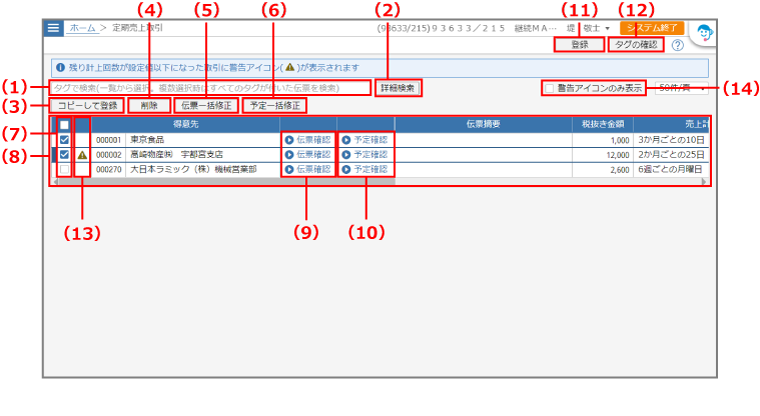
![一覧画面。[登録]ボタン赤囲み](./media/1/sxmnregularsalesslips-regularsalesslips_img_011.png)
![売上伝票入力画面。[OK]ボタン赤囲み](./media/1/sxmnregularsalesslips-regularsalesslips_img_012.png)